Az illesztőprogram telepítése a HP LaserJet Ubuntu Linux alatt - yachaynik - site valódi bábuk
Mert mindenki más, én kínálnak rövid bemutató, amely segít megoldani a problémát a telepítés vezető.
Az alábbiakban a parancsokat kell beírni a terminál telepítéséhez a legjobb vezető. Hogy nyissa meg, menj a felső menüből, akkor: Alkalmazások Kellékek Terminál, valóban.
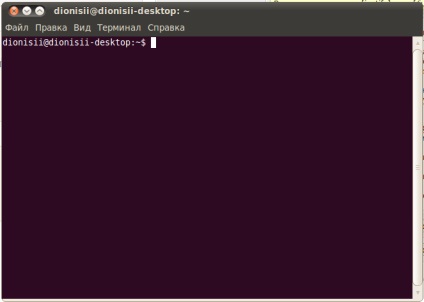
Másolás a sorban, de anélkül, hogy a dollár, mert ez az, ahol már létezik és be van dugva a csatlakozó. Nyomja meg a «Enter» gombot a billentyűzeten. Majd meg kell várni egy kicsit, amikor a program letölti magának egy archív fájlt, és bekéri az új parancsot. További kicsomagolás:
$ Tar zxf foo2zjs.tar.gz
$ Cd foo2zjs
A következő lépés a szerelvény a letöltött csomagot:
Ezután meg kell, hogy további fájlokat a hálózaton, például .icm idomok színkorrekció és firmware-t. Válassza ki a modell a nyomtatót a nyomtató (csak annyit, - Megpróbáltam választani a modell a nyomtató, amely szerepel a honlapon a saját számát, de nem működött kiderült, hogy a művelet végén, amikor beléptem az összes kódot, és nem szelektív.):
$ ./getweb P1005 # Get HP LaserJet P1005 firmware file
$ ./getweb P1006 # Get HP LaserJet P1006 firmware file
$ ./getweb P1007 # Get HP LaserJet P1007 firmware file
$ ./getweb P1008 # Get HP LaserJet P1008 firmware file
$ ./getweb P1505 # Get HP LaserJet P1505 firmware file
$ Sudo make install
Ezután adja meg a következő parancsokat:
$ Sudo make install-hotplug
$ Sudo make csésze # Fontos: gnome-cups-manager egy BUG benne
Általában mindent. Szóval tudta, hogy ez az eszembe
Kívánok sok sikert
Igen, ha mind termelnek, távolítsa el, csak abban az esetben, ha a nyomtatót. Majd helyezze vissza.
Különösen Yachaynik, Dionisii